Cómo agregar un botón a su aplicación para iOS
Cuantos más objetos, mejor. Digamos que usted desea agregar un botón agradable Test Drive a su aplicación para iOS que, cuando se hace clic, enviará nuestra 1959 Cadillac Eldorado Biarritz convertible en camino alegre. Así es como se hace:
Conteúdo
- Seleccione el botón en la biblioteca.
- Haga clic en el botón atributos inspector en la barra de selección inspector.
- En el inspector de atributos, seleccione personalizar en el menú emergente tipo.
- Elija botón en el menú desplegable de fondo.
- Usando tamaño inspector, cambiar el tamaño del botón para 96 puntos por 37 puntos con la anchura y altura en los campos correspondientes.
- Para centrar el botón, selecciónelo y elija editor-align-horizontal center en container.
- Para centrar verticalmente, selecciónelo y elija editor-align-vertical center en container.
- Dar este botón un título (botones no tienen texto- tienen títulos) volviendo al inspector atributos, entrando prueba de manejo en el campo título, y pulsando retorno.
Seleccione el botón en la Biblioteca.
Arrástrelo hasta la vista.
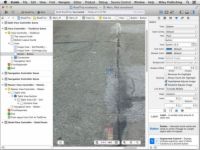
 Agrandar
AgrandarHaga clic en el botón Atributos Inspector en la barra de selección Inspector.
El botón atribuye usted va a configurar mediante el inspector de atributos son todas las propiedades de Objective-C. Tenga en cuenta que también puede establecer estas propiedades mediante programación.
El menú emergente Tipo en el inspector de atributos está establecido en Sistema. El botón se muestra en su configuración por defecto Estado - en este caso, no seleccionados y estar resaltado. Si se va a hacer clic en el menú emergente Configuración Estado y elegir otra configuración, como resaltada o seleccionada, usted sería capaz de cambiar el tipo de letra, color de texto, sombra, fondo, y otros atributos en el inspector de atributos para el seleccionado estado.
Este botón en particular, siendo claramente genérica, es muy emocionante. Para animar las cosas sólo un poco, vas a agregar una imagen de fondo.
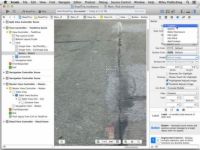
 Agrandar
AgrandarEn el inspector de Atributos, seleccione Personalizar en el menú emergente Tipo.
Los botones personalizados pueden ayudarle distingue de las masas.
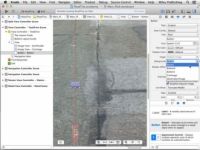
 Agrandar
AgrandarElija Botón en el menú desplegable de fondo.
¿Entonces por qué está usando el menú desplegable de fondo en lugar de en el menú desplegable en la imagen para colocar una imagen como su botón? Al elegir una imagen desde el menú desplegable de fondo, simplemente está haciendo eso - el establecimiento de la imagen para el botón.
Usted todavía agregar el título y así sucesivamente con el inspector de Atributos. Si tuviera que elegir entre el menú desplegable Imagen, que habría incluido el título, como parte de la imagen y que no habría sido capaz de añadir que en el Inspector.
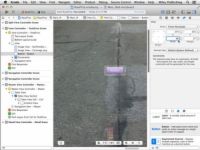
 Agrandar
AgrandarUsando Tamaño inspector, cambiar el tamaño del botón para 96 puntos por 37 puntos con la anchura y altura en los campos correspondientes.
También puede utilizar los controladores de tamaño.
Para centrar el botón, selecciónelo y elija Editor-Align-Horizontal Center en Container.
Se añadirá automáticamente Otra limitación.
Para centrar verticalmente, selecciónelo y elija Editor-Align-Vertical Center en Container.
Se agregará la restricción vertical.
Dar este botón un título (botones no tienen texto- tienen títulos) volviendo al inspector Atributos, entrando prueba de manejo en el campo Título, y pulsando Retorno.
Usted podría hacer doble clic en el botón y escriba el título allí y pulse Intro también. Sin embargo, si lo hace puede provocar el botón para cambiar el tamaño en sí.
Usted puede seleccionar una imagen de fondo diferente y título de cada estado de botón en bicicleta a través de las opciones de configuración del Estado y repitiendo los pasos 2 a 5.
Cada vez que se introduce texto, asegúrese de pulsar Intro. Cualquier cosa que entra no va a cambiar la configuración actual a menos que presione Retorno o haga clic en otro campo.






